“Cây ngay không sợ chết đứng, người ngay không sợ tiếng xấu”, câu tục ngữ xưa nay đã nói lên tầm quan trọng của việc sống thật, sống ngay thẳng. Cũng như vậy, khi muốn sử dụng máy tính một cách hiệu quả, bạn cần làm chủ ngôn ngữ của nó, và Tiếng Việt chính là chìa khóa giúp bạn tự tin giao tiếp với thiết bị công nghệ này.
Bạn đang muốn Bật Tiếng Việt Trên Máy Tính nhưng lại không biết cách? Hay bạn gặp phải những lỗi như “chữ bị lỗi font”, “không hiển thị tiếng Việt”, “không gõ được tiếng Việt”…? Hãy cùng Nexus Hà Nội khám phá những cách thức đơn giản và hiệu quả nhất để “thuần hóa” ngôn ngữ trên máy tính của bạn!
1. Tại Sao Nên Bật Tiếng Việt Trên Máy Tính?
Bật tiếng Việt trên máy tính mang lại nhiều lợi ích thiết thực cho người dùng:
- Dễ sử dụng: Bạn có thể dễ dàng thao tác, tìm kiếm thông tin, cài đặt phần mềm và sử dụng các ứng dụng một cách thuận tiện và hiệu quả hơn.
- Tăng năng suất: Không còn phải mất thời gian dịch thuật, bạn có thể tập trung vào công việc, học tập hoặc giải trí một cách hiệu quả.
- Trải nghiệm tốt hơn: Bạn có thể trải nghiệm máy tính một cách trọn vẹn, tận hưởng nội dung tiếng Việt và dễ dàng chia sẻ với người thân, bạn bè.
2. Cách Bật Tiếng Việt Trên Máy Tính Windows
2.1. Bật Tiếng Việt Trên Windows 10
 Cách bật tiếng Việt trên Windows 10
Cách bật tiếng Việt trên Windows 10
Bước 1: Mở Settings (biểu tượng bánh răng cưa) trên thanh Taskbar.
Bước 2: Chọn Time & Language.
Bước 3: Chọn Region & Language.
Bước 4: Chọn Add a language.
Bước 5: Tìm kiếm và chọn Vietnamese.
Bước 6: Chọn Set as default để đặt tiếng Việt làm ngôn ngữ mặc định.
2.2. Bật Tiếng Việt Trên Windows 7
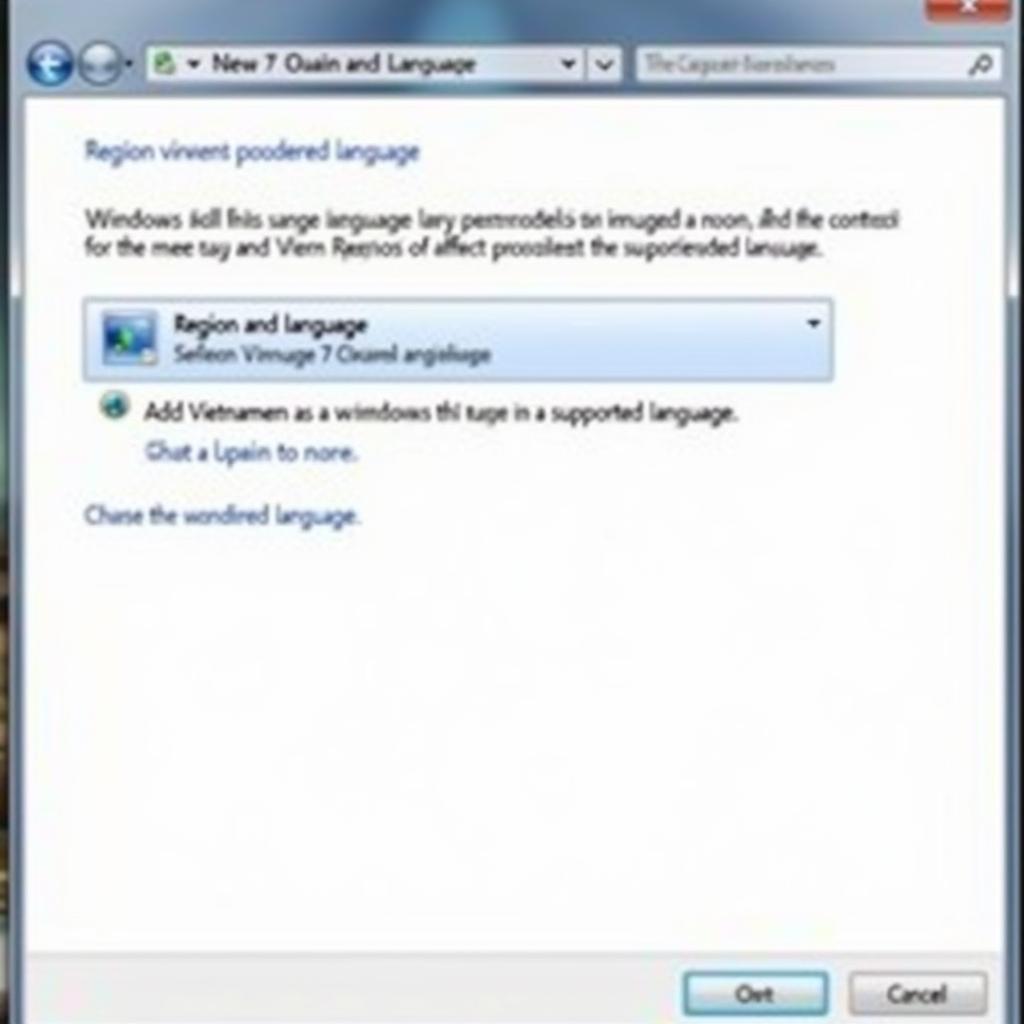 Cách bật tiếng Việt trên Windows 7
Cách bật tiếng Việt trên Windows 7
Bước 1: Mở Control Panel.
Bước 2: Chọn Clock, Language, and Region.
Bước 3: Chọn Change display language.
Bước 4: Chọn Add a language.
Bước 5: Tìm kiếm và chọn Vietnamese.
Bước 6: Chọn Set as default để đặt tiếng Việt làm ngôn ngữ mặc định.
3. Cách Chuyển Sang Tiếng Việt Trên Máy Tính
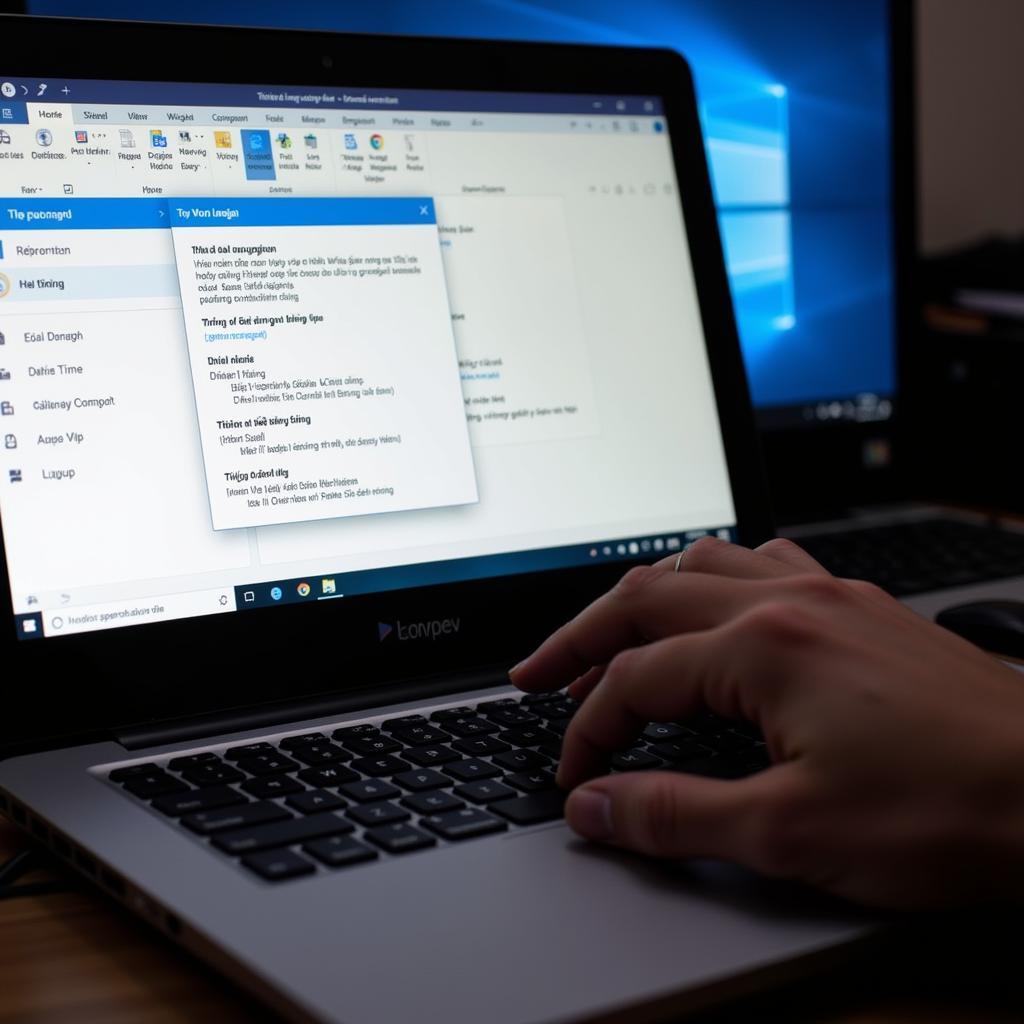 Cách chuyển sang tiếng Việt trên máy tính
Cách chuyển sang tiếng Việt trên máy tính
- Sử dụng phím tắt: Bạn có thể sử dụng tổ hợp phím
Alt + ShifthoặcCtrl + Shiftđể chuyển đổi giữa các ngôn ngữ đã cài đặt trên máy tính. - Click vào biểu tượng ngôn ngữ: Biểu tượng ngôn ngữ thường nằm ở góc dưới bên phải màn hình. Bạn chỉ cần click vào biểu tượng này và chọn ngôn ngữ mong muốn.
- Sử dụng menu ngữ cảnh: Nhấp chuột phải vào thanh tác vụ hoặc vùng nhập liệu, chọn ngôn ngữ mong muốn.
4. Lưu Ý Khi Bật Tiếng Việt Trên Máy Tính
- Cài đặt font chữ tiếng Việt: Để hiển thị Tiếng Việt một cách đầy đủ và chính xác, bạn cần cài đặt thêm các font chữ Tiếng Việt.
- Kiểm tra cấu hình bàn phím: Hãy đảm bảo rằng bàn phím của bạn đã được cấu hình đúng để hỗ trợ gõ Tiếng Việt.
- Tải xuống các bộ gõ tiếng Việt: Một số phần mềm gõ tiếng Việt có thể giúp bạn gõ chữ nhanh hơn và hiệu quả hơn.
5. Kết Luận
Bật tiếng Việt trên máy tính là một thao tác đơn giản nhưng vô cùng hữu ích. Với những hướng dẫn trên, bạn có thể tự tin “thuần phục” ngôn ngữ trên máy tính của mình, mở ra cánh cửa cho một thế giới trải nghiệm công nghệ đầy thú vị.
Bạn còn bất kỳ thắc mắc nào? Hãy liên hệ với chúng tôi qua Số Điện Thoại: 0372899999, Email: [email protected] Hoặc đến địa chỉ: 233 Cầu Giấy, Hà Nội. Chúng tôi có đội ngũ chăm sóc khách hàng 24/7.